Listonic - test recenzja aplikacji appgrade
Spisu treści:
Zawsze podobał mi się pomysł zrobienia rzeczy za pomocą prostych gestów, nawet jeśli wystarczy przesunąć palcem, aby wrócić do ekranu. Naprawdę przydatne niż naciskanie przycisków. Wiele urządzeń wychodzi obecnie z możliwości uruchamiania aplikacji za pomocą gestów na ekranie. OPPO jest jednym z takich urządzeń z systemem Android, w którym można uruchamiać aplikacje i ustawienia za pomocą gestów na ekranie i oszczędza dużo czasu.

Rozmawialiśmy o kontroli gestów GMD dla Androida, za pomocą której można uzyskać potężne akcje za pomocą prostych gestów. Ale aplikacja wymaga dostępu roota i szczerze mówiąc, nie każdy może sobie na to pozwolić. Finger Gesture Launcher dla Androida to fajna alternatywa, dzięki której można uzyskać wsparcie gestów nawet na zakorzenionym telefonie z Androidem. Zobaczmy więc, jak skonfigurować aplikację, aby jak najlepiej ją wykorzystać.
Finger Gesture Launcher dla Androida
Możesz pobrać Finger Finger launcher za darmo ze Sklepu Play i można go zainstalować na dowolnym urządzeniu z Android KitKat i wyżej. Po zainstalowaniu aplikacji otrzymasz krótkie wprowadzenie, po którym zostaniesz przeniesiony na ekran główny.

W zależności od aplikacji zainstalowanych w telefonie zostanie skonfigurowanych około 4 do 5 gestów. Zanim więc zobaczymy różne sposoby wykonywania gestu, przyjrzyjmy się, jak go utworzyć.
Tworzenie nowego gestu
Aby utworzyć nowy gest, dotknij zielonej ikony plus w aplikacji. Następnie aplikacja poprosi Cię o wybranie akcji dla gestu. Jest tak wiele do wyboru, jak otwieranie ustawień systemu lub aplikacji, a nawet wykonywanie połączeń telefonicznych. Jest dodatkowa sekcja, która jest przeznaczona dla urządzenia z rootem i jest całkowicie opcjonalna. Obejmuje działania systemowe, takie jak ponowne uruchomienie telefonu itp.


Załóżmy, że chcesz uruchomić kalkulator. Wybierz opcję Otwórz aplikację i wybierz Kalkulator z listy aplikacji zainstalowanych na urządzeniu. Na koniec dotknij następnego i narysuj żądany gest. Zostaniesz poproszony o narysowanie tego samego gestu przez dodatkowe 2 razy, aby aplikacja lepiej to zrozumiała.

Uwaga: aplikacja nie może wykryć podobnych gestów podczas tworzenia nowego. Zatem to użytkownik musi upewnić się, że nie powstały sprzeczne gesty.
To wszystko, gest zostanie zapisany i pojawi się wraz ze wszystkimi gestami, które są w aplikacji. Przyjrzyjmy się teraz, jak wykonać gesty.
Wykonywanie gestu
Istnieją trzy sposoby wywoływania gestów. Domyślną metodą jest zmiana gestu Google Now za pomocą gestu palca, a następnie narysowanie gestu na białym przezroczystym ekranie, który się pojawi. Jeśli nie możesz zastąpić gestu Google Now, istnieją dwa dodatkowe sposoby uruchamiania gestów.


Otwórz ustawienia aplikacji z paska bocznego i włącz usługę Rysowanie palcem. Daje to pływający przycisk do aplikacji Finger gest Launcher, a płótno do rysowania gestów można zainicjować, stukając przycisk.


Trzecia opcja polega na dodaniu domu szuflady palca z menu zaawansowanego, które doda skrót na ekranie głównym. W ten sposób możesz uzyskać dostęp do gestu tylko na ekranie głównym.

Idź naprzód i wypróbuj
Chodzi o to, jeśli chodzi o Finger Gesture Launcher. Aplikacja ma kilka reklam wspierających programistę, ale możesz kupić wersję pro z zakupu w aplikacji, aby uzyskać doświadczenie bez reklam. Istnieje strona na Facebooku, na której możesz śledzić kody promocyjne i zniżki w aplikacji.
Wypróbuj aplikację i daj nam znać swoje doświadczenia.
Wyrzutnia akcji vs wyrzutnia pikseli: brakujące funkcje
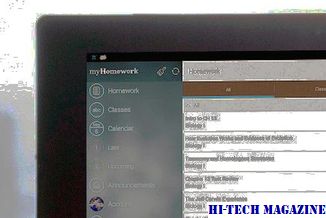
Pixel Launcher lub Action Launcher: który oferuje więcej funkcji? Dowiedzmy się w tym porównaniu.
Wyrzutnia krzeseł ogrodowych vs wyrzutnia Nova: najlepsze porównanie
Lawnchair Launcher to popularny Nova Launcher. Czy ulubiona przez fanów Nova może zachować koronę? Przeczytaj nasze porównanie, aby się dowiedzieć.
Wyrzutnia Miui vs Wyrzutnia poco: szczegółowe porównanie

Xiaomi niedawno wypuściło Poco Launcher na wolność. Ale co z MIUI Launcher? Spójrz na to szczegółowe porównanie, aby dowiedzieć się więcej.







